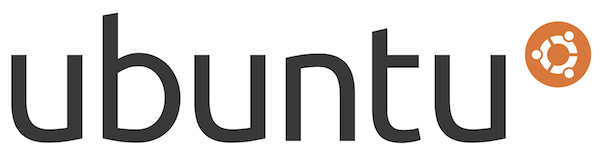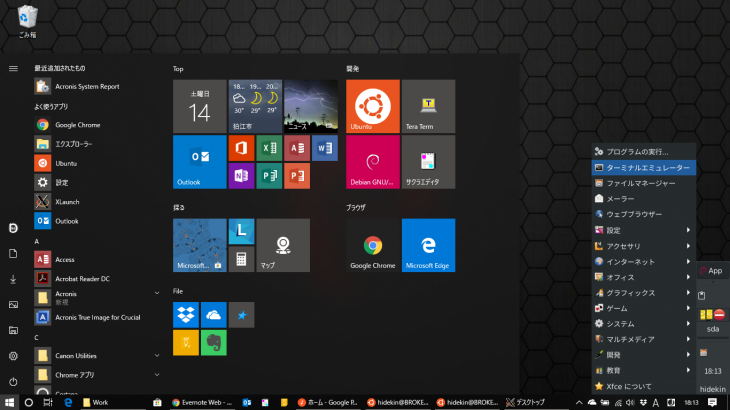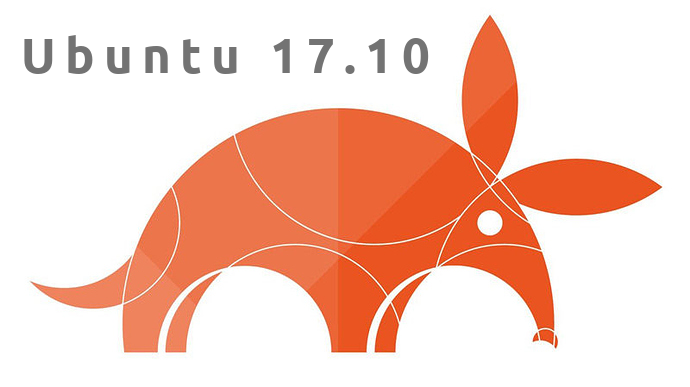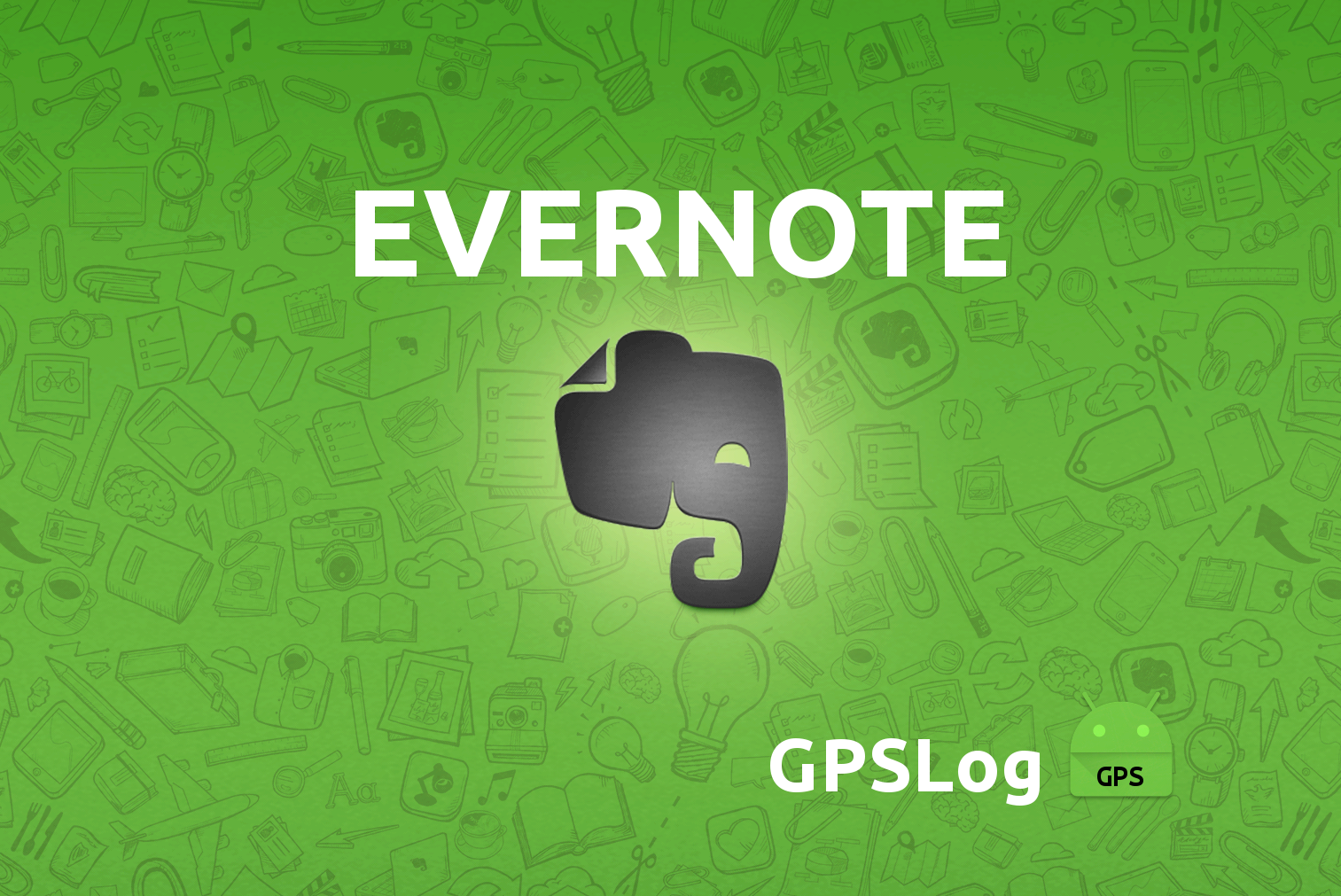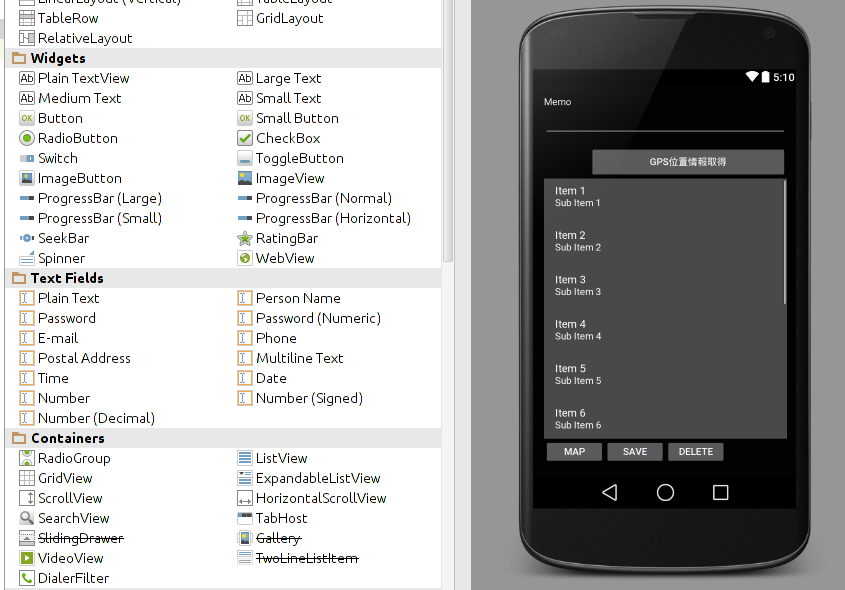UbuntuでSAStrutsを使ってみる(その1)では
@IT:1分でWebアプリを作れるEclipseプラグイン「Dolteng」
で掲載されている手順を元にUbuntuにインストールしたEclipse、Tomcatで稼働確認をしてみる。
ここでの確認はH2DBを使っているので、(その1)以降で、DBビューアプラグインとかをインストールしてMySQLを使った確認をしていこうと思う。
基本は@ITを見ながら設定してみたけど、プラグインのバージョンとかが若干古かったのでできるだけ最新のプラグインにしてみた。
UbuntuへのEclipse、Tomcat7のインストール方法は
UbuntuとeclipseでStruts2の開発環境を作る(その1)を参照。
その他参考にした情報
Seasar > Eclipseプラグインhttp://www.seasar.org/updates.html
Eclipseプラグインのインストール
■SAStrutsPluginのインストール
Eclipseのメニューから[ヘルプ]→[新規ソフトウエアのインストール] 作業対象(W)に以下を追加 http://eclipse.seasar.org/updates/3.3/ 追加ボタンクリック : YmirとEMechaのチェックを外してインストールする
■H2データベースを使う為のプラグインをインストール
DbLauncher Eclipse プラグインをインストールする。 http://eclipse.seasar.org/updates/3.3/には無いので、下記からインストールする。 Eclipseのメニューから[ヘルプ]→[新規ソフトウエアのインストール] 作業対象(W)に以下を追加 http://eclipse.seasar.org/updates/3.2/ 追加ボタンクリック ↓ DbLauncher Eclipseだけにチェックを入れる
■プロジェクトの新規作成
Doltengプロジェクトのサンプルを作成↓ プロジェクトを右クリックして[Tomcat プロジェクト]から[コンテキスト定義を更新] ↓ Tomcatを起動 ↓ http://localhost:8080/SAStrutsDolteng/
↓ 動いてる!
■もうちょっと確認
H2データベースのテーブルを使う
↓ プロジェクトのプロパティーで「DbLancher」→「H2データベースを使用」にチェックを入れる↓ プロジェクトの右クリック「H2」→「H2サーバの開始」 Eclipseの[メニュー]→[ウィンドウ]→[ビューの表示]→[その他...]を選択し、 [Dolteng]の中にある[データベース・ビュー]を選択 ↓
↓ プロジェクトの右クリック「H2」→「データベースマネージャの起動」でデータベスを確認してみる。
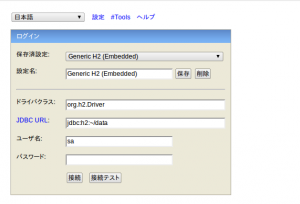
↓ Scaffoldコードの生成 「DEPT」を右クリックし、[Scaffold アプリケーションの生成] 「EMP」を右クリックし、[Scaffold アプリケーションの生成]
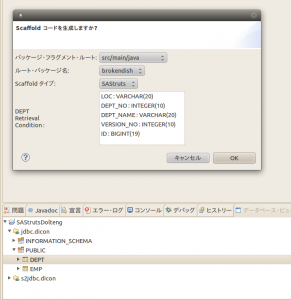
↓ 色々生成される
↓ 実行してみる http://localhost:8080/SAStrutsDolteng/dept/
http://localhost:8080/SAStrutsDolteng/emp/
うん。。動いてる。